장치 링크
-
크롬북
-
맥
-
윈도우
- 장치가 없습니까?
Google 캘린더는 예정된 이벤트를 알려줌으로써 일정을 놓치지 않도록 도와줍니다. 이메일에서 데스크톱 알림에 이르기까지 다양한 형태로 알림을 받을 수 있습니다. 원하는 알림을 정확히 받으려면 원하는 기기에서 Google 캘린더 알림 기본 설정을 미세 조정할 수 있습니다. 여기에서 이러한 옵션을 찾을 수 있습니다.
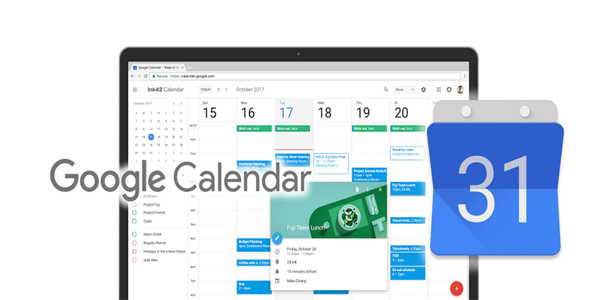
PC에서 Google 캘린더 알림을 조정하는 방법
Google 캘린더를 사용하면 모든 이벤트와 개별 이벤트 모두에 대한 알림 기본 설정을 조정할 수 있습니다. 설정에 액세스하기만 하면 됩니다.
기본 알림 설정 변경
PC를 사용하여 기본 Google 캘린더 알림 설정을 변경하려면 다음 단계를 따르세요.
- 당신의 구글 캘린더 컴퓨터의 브라우저에서.
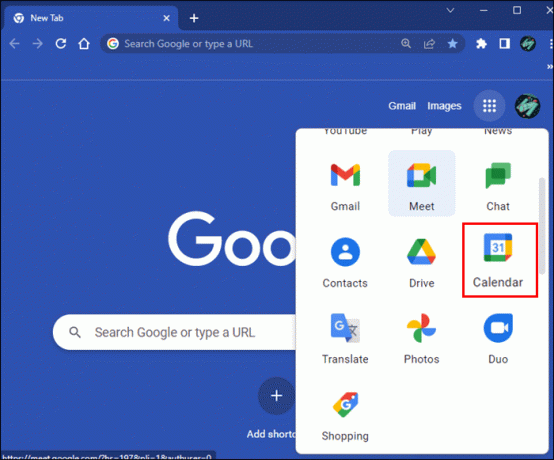
- 오른쪽 상단의 톱니바퀴 버튼을 클릭하고 '설정'을 선택합니다.
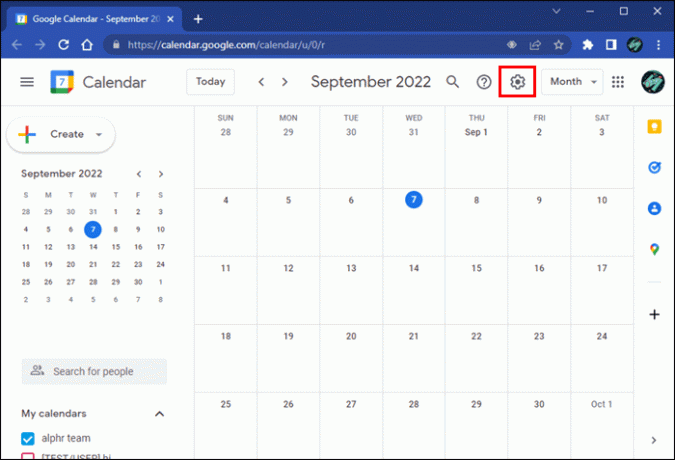
- 사이드 메뉴에서 "내 캘린더 설정" 섹션을 찾아 캘린더를 클릭합니다.

- "캘린더 설정"을 누릅니다.
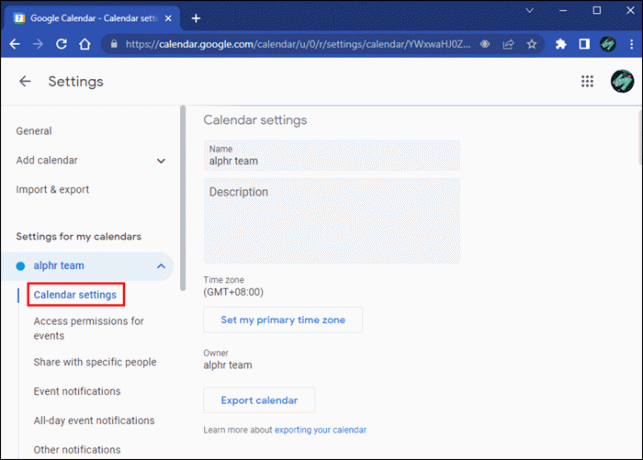
- '이벤트 알림'까지 아래로 스크롤합니다. 여기에서 몇 가지 옵션을 찾을 수 있습니다.
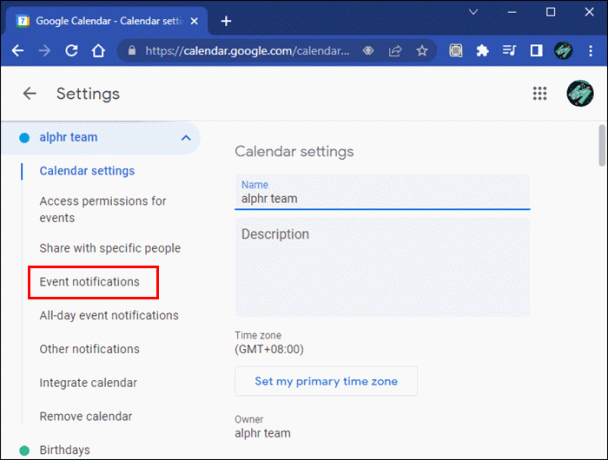
- "알림 추가"를 클릭하여 이벤트 알림을 추가하고 알림을 원하는지 이메일을 원하는지, 얼마나 미리 받을지 선택합니다.
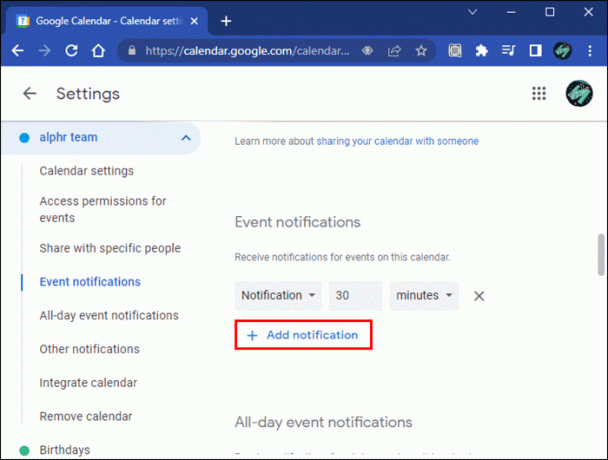
- 하루 종일 이벤트에 대한 알림을 받으려면 이 옵션 아래의 동일한 버튼을 클릭하고 알림을 받을 시간을 선택합니다.
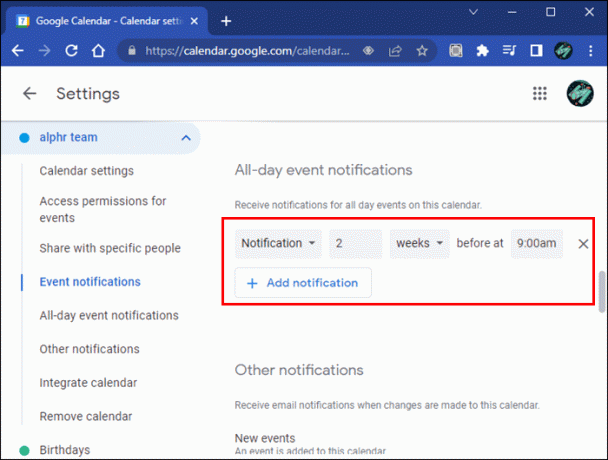
- 알림을 제거하려면 "X" 버튼을 클릭하십시오.
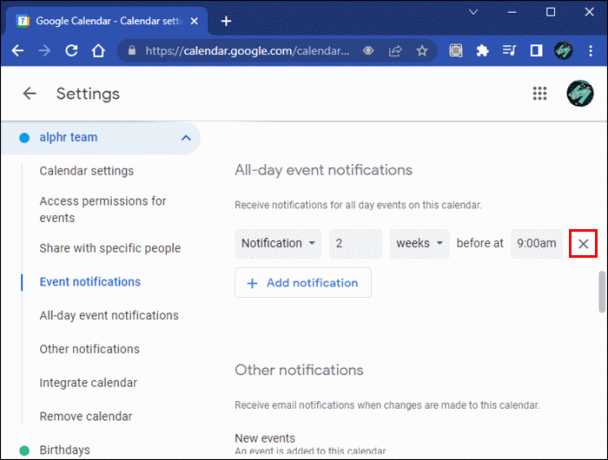
- "기타 알림"에서 알림을 받을 캘린더 변경 사항을 결정합니다.
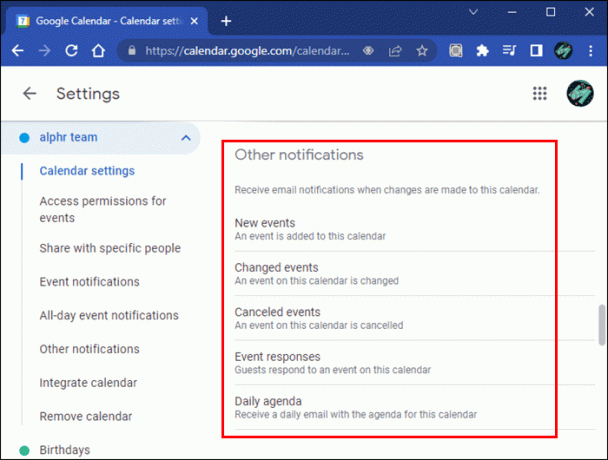
- "알림 추가"를 클릭하여 이벤트 알림을 추가하고 알림을 원하는지 이메일을 원하는지, 얼마나 미리 받을지 선택합니다.
모든 변경 사항은 자동으로 저장됩니다.
하나의 이벤트에 대한 알림 설정 변경
개별 이벤트에 대한 미리 알림 기본 설정을 수정할 수 있습니다. 단일 이벤트에 대해 정의한 알림 설정은 기본 설정보다 우선합니다. 모든 이벤트에 대한 이벤트 미리 알림을 편집하는 방법은 다음과 같습니다.
- 당신의 구글 캘린더.
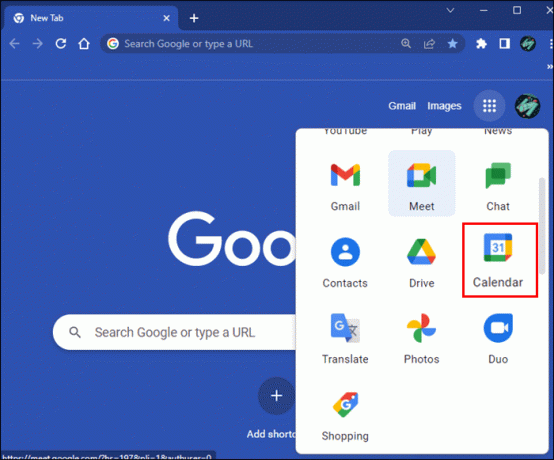
- 수정하려는 이벤트를 클릭합니다. 이벤트 패널의 벨 아이콘 옆에 이벤트에 대한 현재 알림 설정이 표시됩니다.

- 패널의 오른쪽 상단 모서리에 있는 연필 아이콘을 클릭합니다.
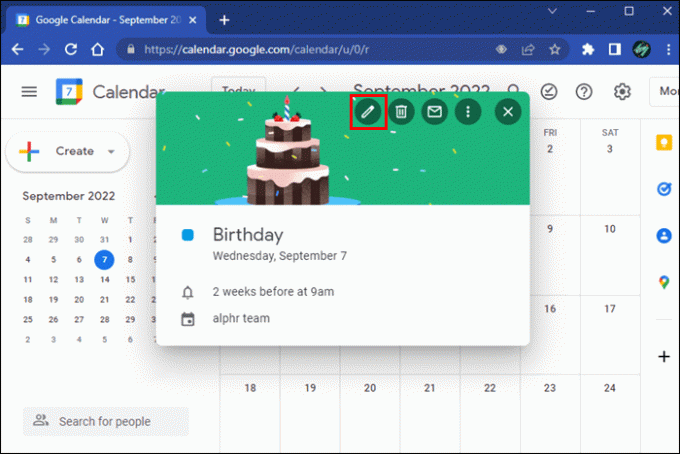
- "이벤트 세부 정보" 탭에서 알림 설정을 찾습니다.
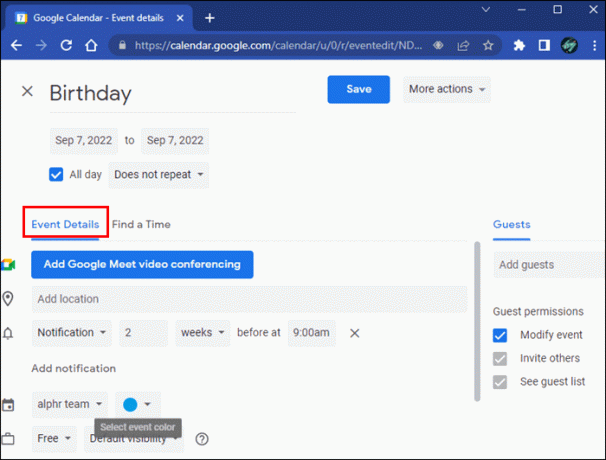
- 현재 알림 유형 및 시간을 변경하거나 아래에 있는 버튼으로 새 알림을 추가합니다.
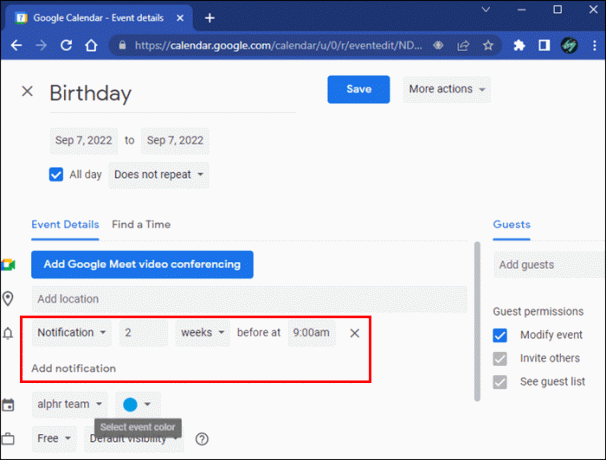
- 상단의 "저장"을 클릭합니다.
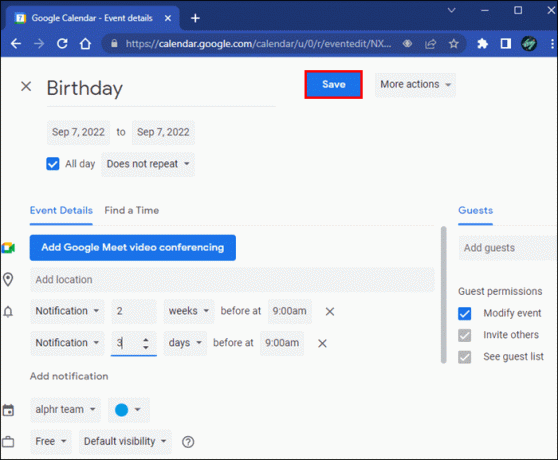
모바일 장치에서 Google 캘린더 알림을 조정하는 방법
모바일 앱에서 Google 캘린더 알림을 조정할 수 있습니다. 기본 설정을 조정하거나 이벤트에 개별적으로 사용자 지정 미리 알림을 추가하는 것 외에도 PC에서 계속 수신하면서 모바일에서 알림을 끌 수도 있습니다. 여기 당신이 알아야 할 것이 있습니다.
기본 알림 설정 조정
모바일에서 기본 미리 알림을 조정하려면 아래 단계를 따르십시오.
- 컴퓨터에서 Google 캘린더를 엽니다. 기계적 인조 인간 또는 아이폰 OS 장치.

- 왼쪽 상단 모서리에 있는 햄버거 메뉴를 누릅니다.
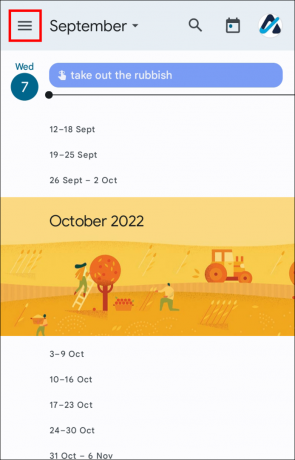
- "설정"을 찾을 때까지 아래로 스크롤합니다.

- 수정하려는 알림이 있는 캘린더 아래에서 "이벤트"를 누릅니다. 이 메뉴에서 다음을 수행할 수 있습니다.
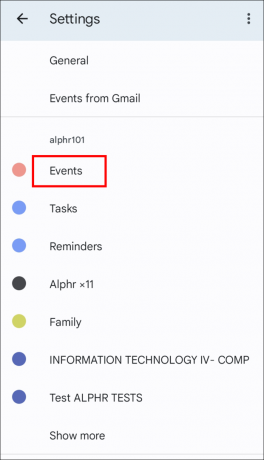
- 이메일 및 이벤트 알림을 수신할 시기 변경
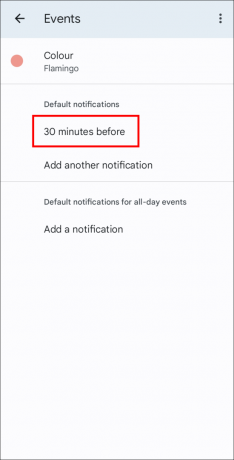
- 이벤트를 여러 번 상기시키려면 다른 알림을 추가하세요.
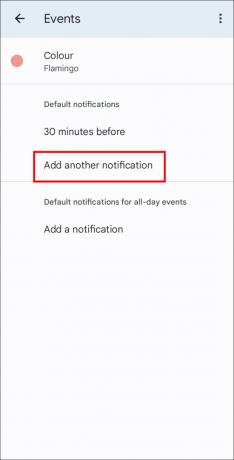
- 기기에 따라 알림을 탭하고 "알림 없음" 또는 "없음"을 선택하여 알림을 삭제합니다.
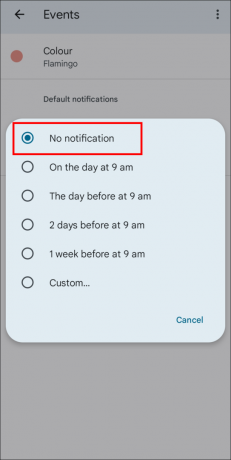
- 하루 종일 이벤트에 대한 알림을 받을 시기를 정의합니다.
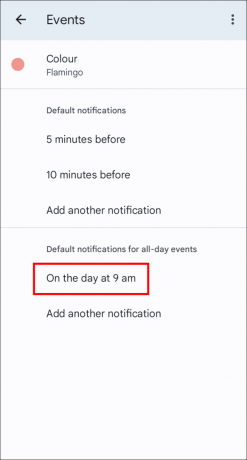
- 이메일 및 이벤트 알림을 수신할 시기 변경
하나의 이벤트에 대한 알림 조정
PC에서와 마찬가지로 모바일 앱을 사용하여 개별 이벤트에 대한 알림을 받고 싶은 시기와 방법을 변경할 수도 있습니다. 하나의 이벤트를 조정하려면 다음 단계를 따르십시오.
- 열기 구글 캘린더 앱을 열고 이벤트를 탭합니다.

- 일정을 수정하려면 상단의 연필 아이콘을 누르세요.
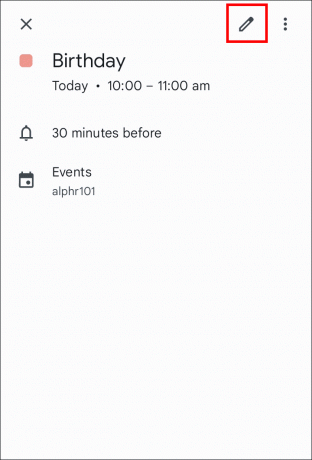
- 벨 아이콘 옆에서 현재 알림 설정을 찾습니다.
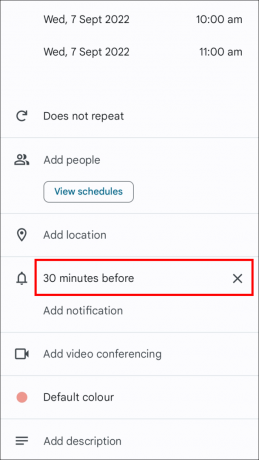
- 알림을 추가하거나 삭제합니다.
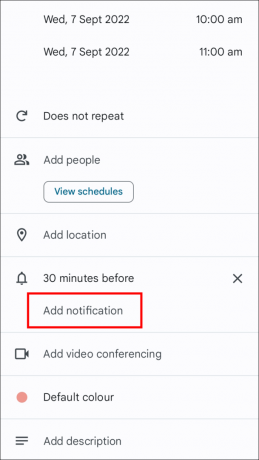
- "저장"을 누르십시오.
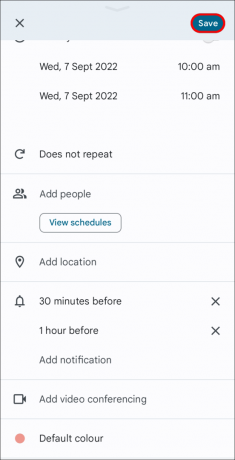
장치에서 알림 끄기
기본적으로 휴대전화로 Google 캘린더 일정 알림을 받게 됩니다. 다행히도 완전히 제거할 필요는 없습니다. 간단한 조작으로 모바일 장치에서 알림을 끌 수 있습니다. 앱에서 수행하는 방법은 다음과 같습니다.
- 스마트폰에서 Google 캘린더를 실행하고 모서리에 있는 세 개의 가로선을 누릅니다.
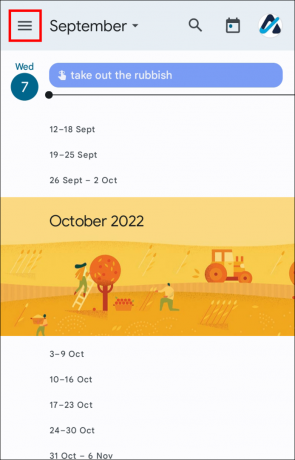
- "설정"으로 이동한 다음 "일반"으로 이동합니다.
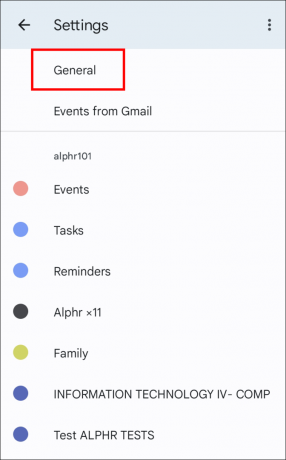
- '알림'까지 아래로 스크롤합니다.
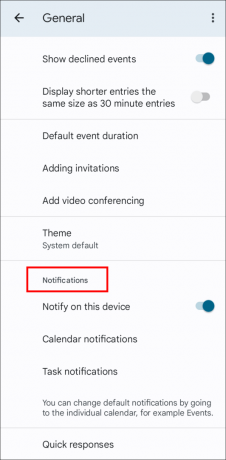
- 비활성화하려면 "이 장치에서 알림"을 토글합니다.
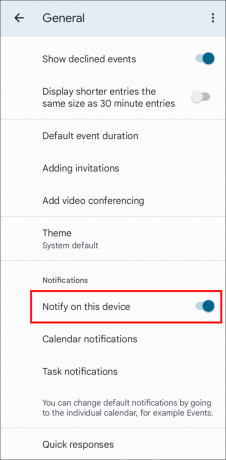
Google 캘린더가 어려운 작업을 대신해 드립니다.
Google 캘린더와 같은 편리한 앱을 사용하면 더 이상 중요한 약속을 잊어버릴까 봐 걱정할 필요가 없습니다. 위의 지침에 따라 귀하에게 가장 적합한 미리 알림 알림을 개인화하십시오.
Google 캘린더 일정에 대한 알림을 어떻게 받으시겠습니까? 앱이 더 많은 알림 옵션을 도입해야 한다고 생각하십니까? 아래 의견란에 알려주십시오.




